Så här infogar du en tabell i MultiMailer

I MultiMailer kan du infoga och redigera tabeller med valfritt
antal rader och kolumner. Du kan även ange färger, bredd och
andra egenskaper för tabellerna. I tipsen nedan visar vi hur du infogar en tabell i
ett nyhetsbrev/dokument i MultiMailer.
Ett tips som visar hur du redigerar en befintlig tabell finns på
denna tipssida.
|
Så här infogar du en tabell
i MultiMailer: |
1. Starta MultiMailer.
2.
Skapa ett nytt nyhetsbrev eller öppna ett befintligt sådant.
3. Placera textmarkören där i nyhetsbrevet som du vill ha
tabellen.
4.
Välj menyalternativet Tabell i menyn Infoga. Nedanstående
dialogruta ska nu visas:
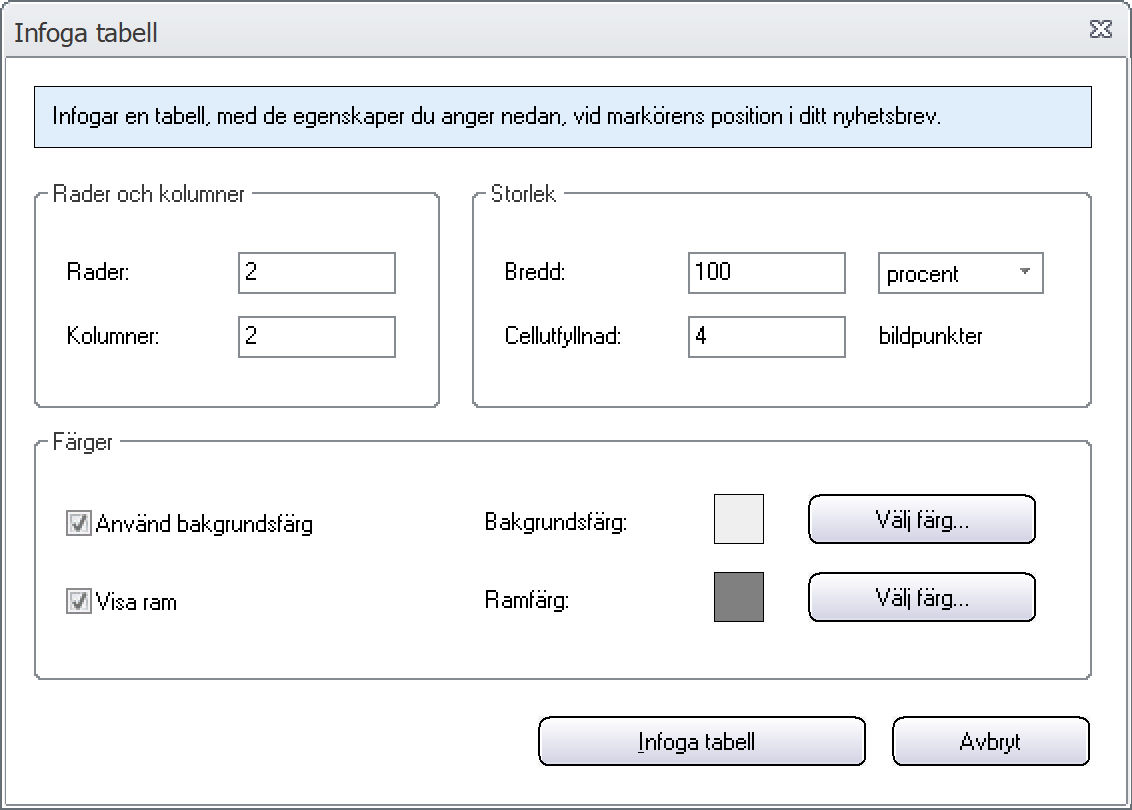
5. Ange nu antal rader och kolumner, samt andra
egenskaper, för tabellen som du vill infoga.
6. Klicka på knappen Infoga tabell.
7. Nu ska en tabell skapas vid markörens position i
dokumentet. Exempel:
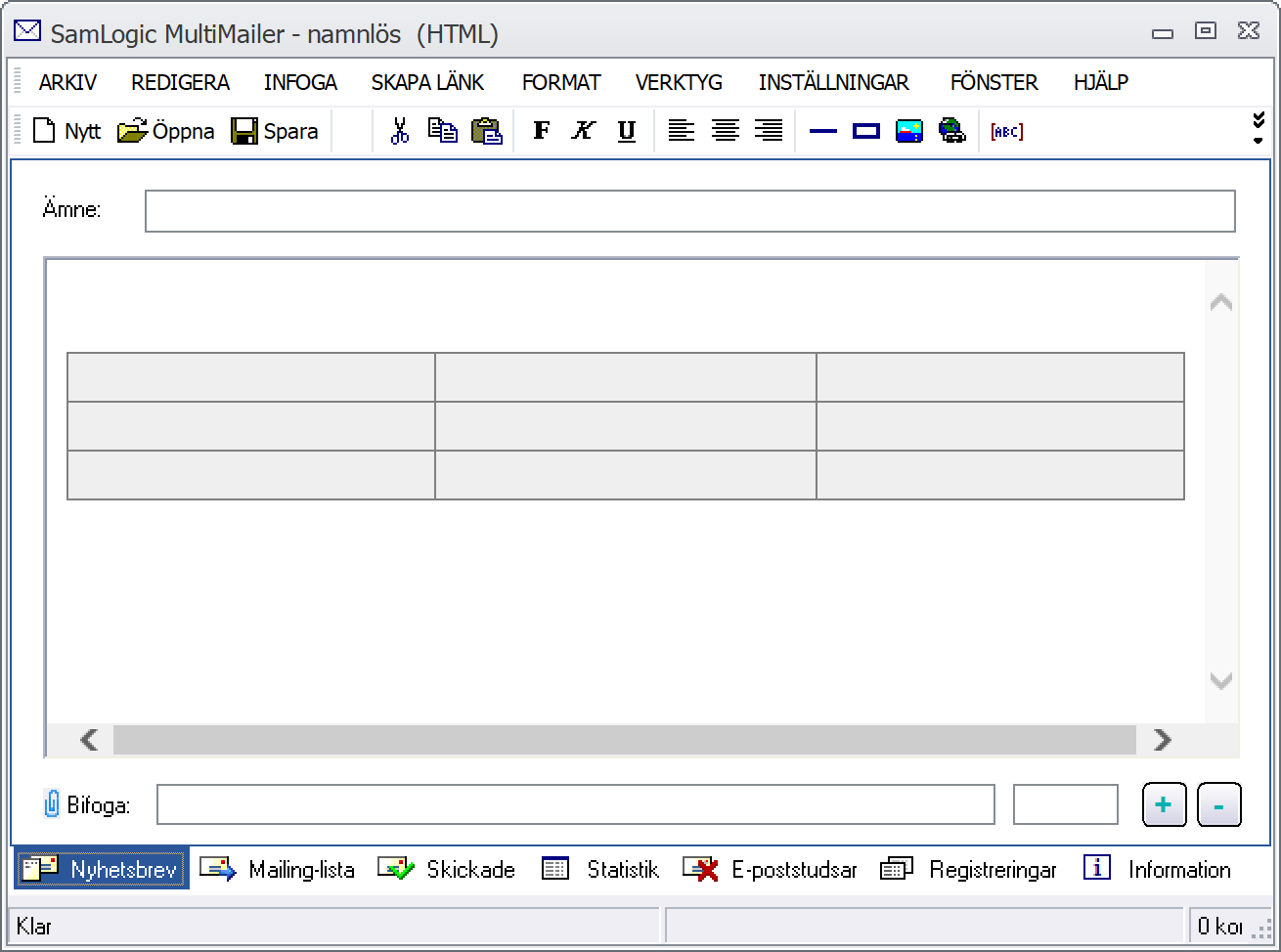
Tabellen ovan innehåller 3 rader och 3 kolumner. Bakgrundsfärgen
är ljusgrå och ramfärgen är mörkgrå.
Så ändrar du en tabells egenskaper efteråt
Om du vill ändra på en tabells egenskaper efteråt, t.ex ändra
antal rader eller kolumner, eller byta färger, så är det enkelt
att göra det. I följande tips visar vi hur du ändrar en tabells
egenskaper efter att den har skapats:
 Så
här redigerar du en tabell i MultiMailer Så
här redigerar du en tabell i MultiMailer
 Så
här ändrar du bredd för en kolumn i en tabell Så
här ändrar du bredd för en kolumn i en tabell
 Så
här ändrar du textjustering för en cell i en tabell Så
här ändrar du textjustering för en cell i en tabell
|
< Indexsida med fler tips
|
 |
MultiMailer-tips |
|
Gäller för:
 |
Standard |
 |
Professional |
 |
Enterprise |
 |
Cloud |
|
|